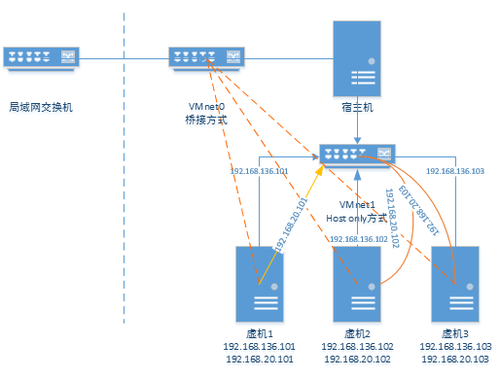搭建系統架構
系統網絡架構圖
配置虛機3的目的是爲了將來測試oracle RAC,本實驗可以不配。
配置虛機的linux網卡
每個虛機配3個網卡,一個通過橋接方式經vmware workstation虛擬交換機VMnet0連到外網;另兩個網卡使用靜態IP通過VMnet1與宿主機相連,這兩個網卡用於配置兩個iscsi路徑。由於橋接方式的網卡IP地址是DHCP,不穩定,所以需要配置兩個使用靜態IP的網卡,方便實驗操作。
虛機運行centos 6.8操作系統, 兩塊網卡設備文件名分別是目錄/etc/sysconfig/network-scripts下的eth0和eth1。配置文件示例如下:
DEVICE="eth0"
BOOTPROTO="dhcp"
#HWADDR="00:0C:29:C1:DF:AD"
IPV6INIT="yes"
NM_CONTROLLED="yes"
ONBOOT="yes"
TYPE="Ethernet"
#UUID="aef56469-21c6-4b64-b1d3-d9263706e94a"
ifcfg-eth1
DEVICE="eth1"
BOOTPROTO="static"
HWADDR="00:50:56:2E:77:86"
IPADDR="192.168.136.101"
NETMASK="255.255.255.0"
IPV6INIT="yes"
NM_CONTROLLED="yes"
ONBOOT="yes"
TYPE="Ethernet"
#UUID="aef56469-21c6-4b64-b1d3-d9263706e94a"
ifcfg-eth2
DEVICE="eth2"
BOOTPROTO="static"
HWADDR="00:0C:29:21:32:7B"
IPADDR="192.168.20.101"
NETMASK="255.255.255.0"
NM_CONTROLLED="yes"
ONBOOT="yes"
TYPE="Ethernet"
#UUID="c3c6c1c1-9480-42ae-8bca-05468b021895"
虛機的linux網卡配置文件修改後可以通過如下幾種方式讓它生效
1. 重新導入ifcfg-eth0網絡配置文件
[root@Jeffery]#/etc/init.d/network reload
2. 網卡接口關閉與激活
[root@Jeffery]#ifdown eth0 #關閉網絡
[root@Jeffery]#ifup eth0 #啓動網絡
3. 網絡服務啓動與關閉
方法一:
[root@localhost~]# service network stop #關閉網絡服務
[root@localhost~]# service network start #啓動網絡服務
[root@localhost~]# service network restart #重啓網絡服務
方法二:
[root@localhost~]# /etc/init.d/network stop
[root@localhost~]# /etc/init.d/network start
[root@localhost~]# /etc/init.d/network restart
用如下命令可以查詢網卡狀態
[root@localhost~]# service network status
[root@localhost ~]# ifconfig
修改虛機的linux主機名和命令行提示符
1. 編輯 /etc/sysconfig/network文件,參考如下:
NETWORKING=yes
HOSTNAME=centos-i1
2. 編輯/etc/hosts文件,參考如下:
#127.0.0.1 localhost localhost.localdomain localhost4localhost4.localdomain4
127.0.0.1 centos-i1 centos-i1
::1 localhost localhost.localdomainlocalhost6 localhost6.localdomain6
3. 檢查主機名設置
# Uname –a
# hostname
#ping centos-i1
上述修改結束之後,重新登錄系統,命令行提示符就會顯示正確的主機名,如果不是這樣,設置環境變量PS1如下即可:
#export PS1='[/u@/h /W/]/$ '
其中 /u顯示當前用戶賬號
/h顯示當前主機名
/W顯示當前路徑(大寫W爲相對路徑,小寫w爲絕對路徑)
/$顯示'$'符號
三個虛擬機的主機名及IP地址分配
主機名 | Host only IP 1 | Host only IP 2 |
Centos-i1 | 192.168.136.101 | 192.168.20.101 |
Centos-i2 | 192.168.136.102 | 192.168.20.102 |
Centos-i3 | 192.168.136.103 | 192.168.20.103 |
編輯/etc/hosts文件,加入以下三行:
192.168.136.101centos-i1
192.168.136.102centos-i2
192.168.136.103centos-i3